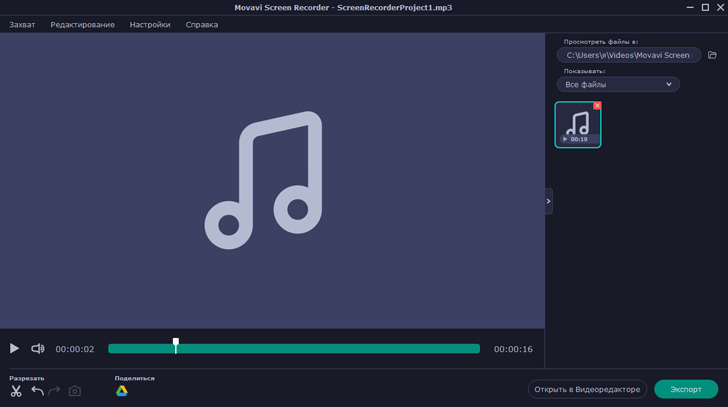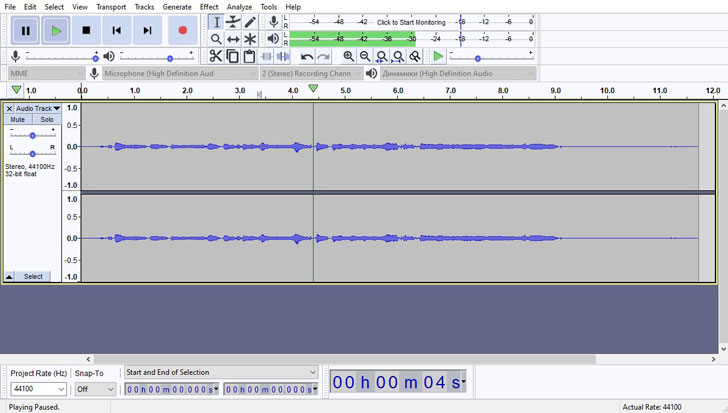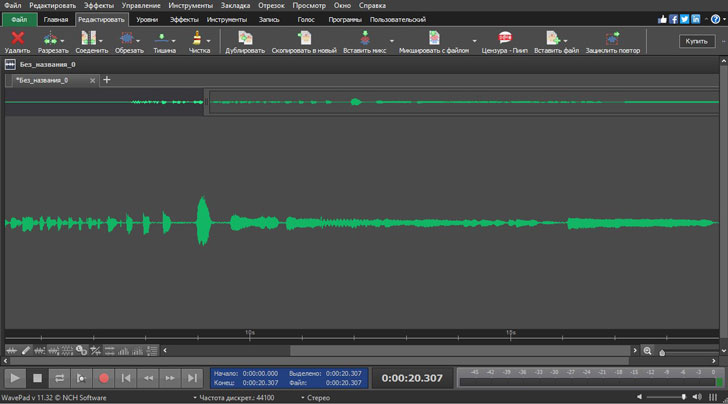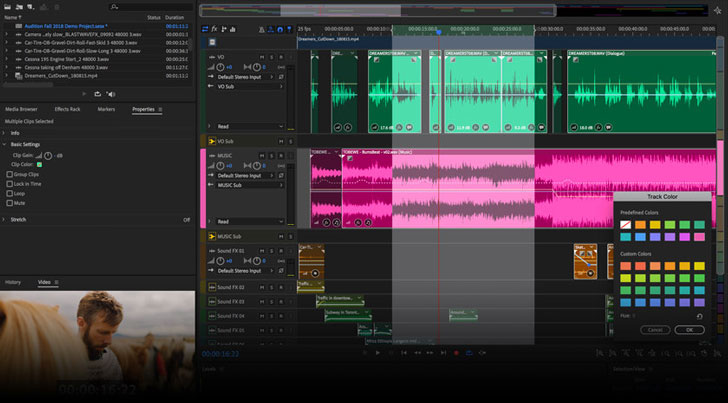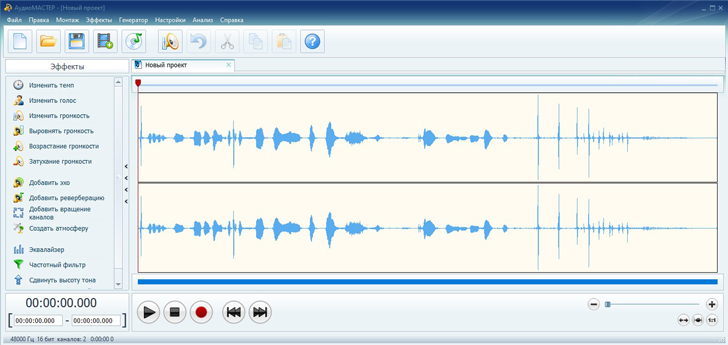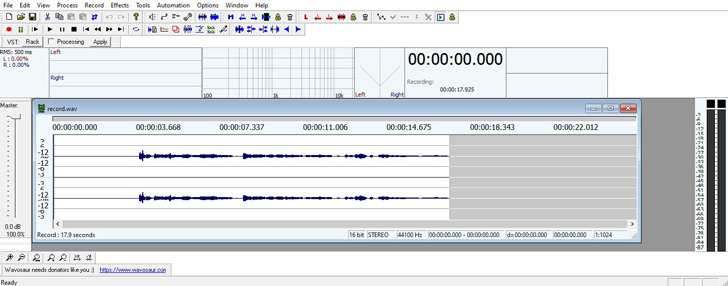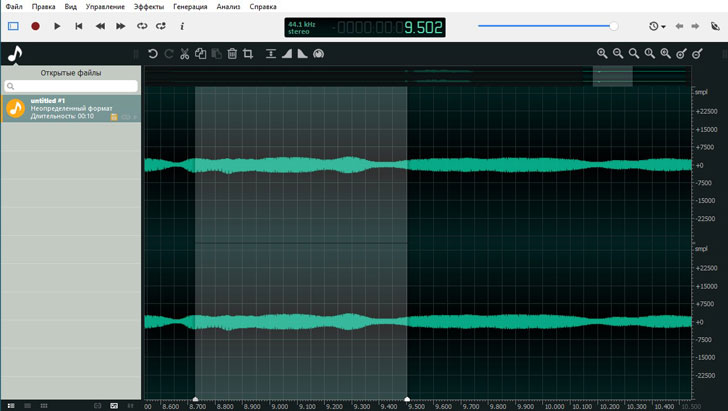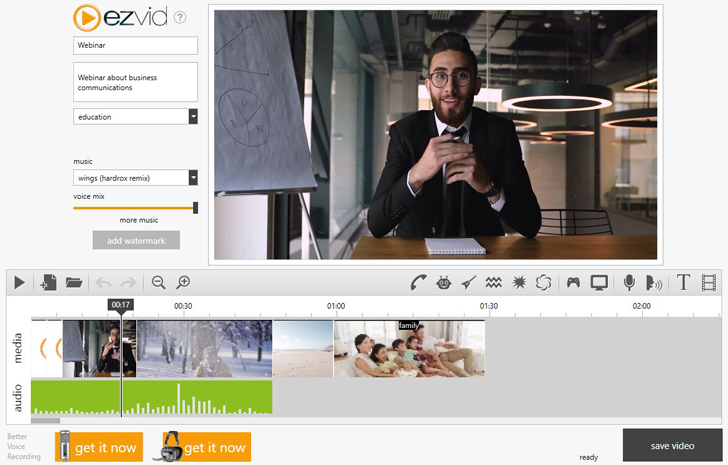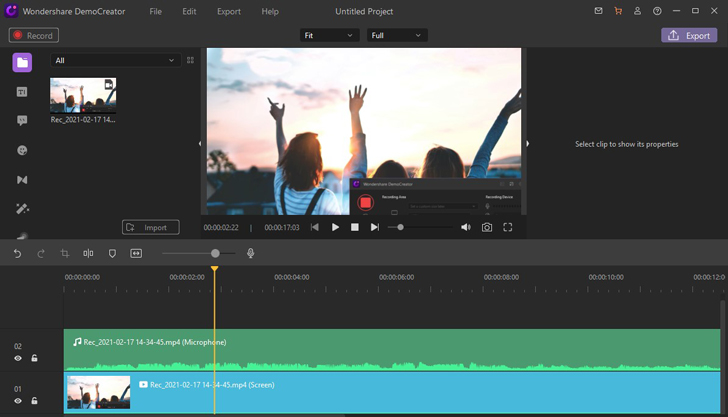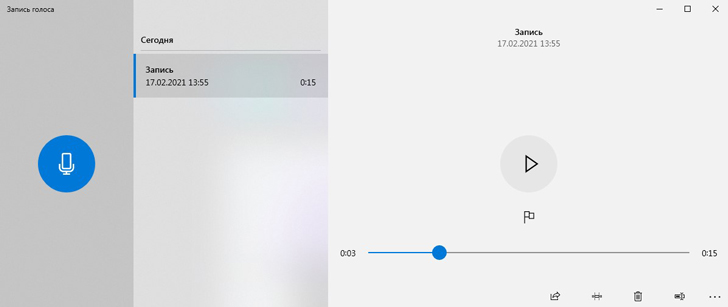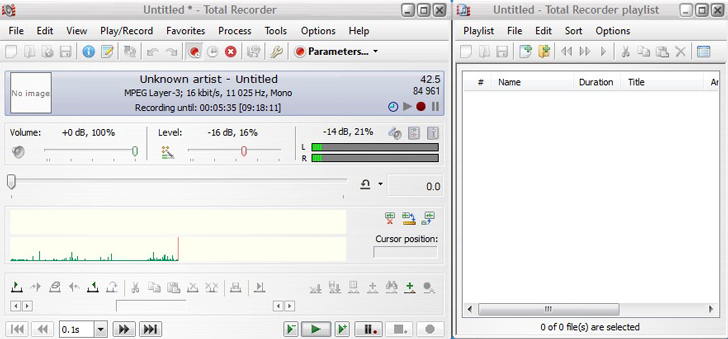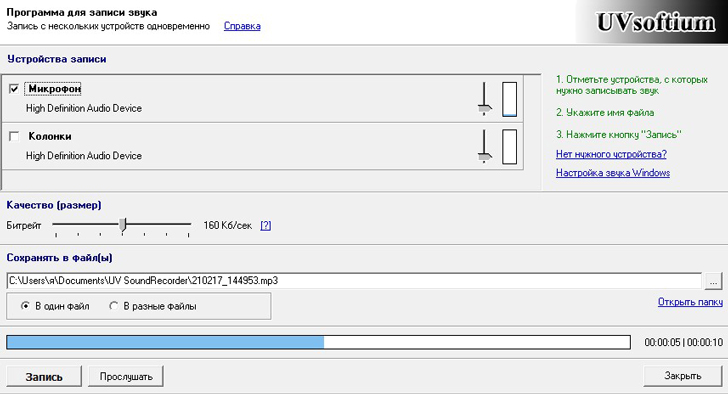- Приложение диктофон для компьютера — какое лучше скачать
- Функционал компьютера
- Где лучше скачать дополнительный диктофон на компьютер
- Audacity
- Free Audio Recorder
- Онлайн помощники
- 12 лучших программ для записи звука
- Топ-12 программ для записи голоса и звука
- 1. Movavi Screen Recorder
- 2. Audacity
- 3. WavePad
- 4. Adobe Audition
- 5. Аудио Мастер
- 6. Wavosaur
- 7. Ocenaudio
- 8. Ezvid
- 9. Filmora Scrn
- 10. Стандартная утилита Windows
- 11. Total Recorder Pro
- 12. UV Sound Recorder
- Сравнительная таблица: коротко обо всем
- Какую программу для записи звука лучше выбрать?
Приложение диктофон для компьютера — какое лучше скачать
Если вам нужно записать голосовое поздравление, важный разговор, можете скачать диктофон на компьютер. В этой статье поговорим о видах записи в домашних условиях без навыков и инструментов профессионала. Рассмотрим предустановленные возможности ОС Windows, а также дополнительные программы, которые имеют разные эффекты, опции соединения звука и голоса, шумоподавления.
Функционал компьютера
Наиболее простым и доступным вариантом является стандартная утилита в операционке Виндовс. Для того чтобы ей воспользоваться, не нужно загружать специальный софт или переходить на сайты. Открыть ее можно так:
Есть и другой вариант:
- открываете поисковую строку и пишите слово «Звукозапись»;
- в Windows 7 и других ранних операционках ищите окошко «Выполнить», активировать его можно комбинацией Win + R и вводом строчки soundrecorder;
- откроется окошко небольшого размера с минимальным набором кнопок. Для запуска самого процесса кликаете «Начать запись»;
- когда микрофон функционирует корректно, нет конфликтов с системой, появляется шкала частот. Для отключения нажмите «Остановить».
В этом диктофоне на домашнем компьютере легко фиксировать файлы в mp3 формате, и отправлять их на сохранение в папки. В Windows 10 вместо утилиты «Звукозапись» работает продукт из Microsoft Store – «Запись голоса» , но суть его не поменялась.
Где лучше скачать дополнительный диктофон на компьютер
Есть довольно много вариантов, но мы рассмотрим самые востребованные и удобные инструменты.
Audacity
Распространяется она бесплатно, легко скачать, к тому же в интерфейсе нет лишних кнопок и функций. Доступна на сайте разработчика . После завершения инсталляции и запуска программы необходимо:
- в панели сверху нажать значок звукозаписи (кружок красного цвета);
- проговорить нужный текст;
- тапнуть «Стоп».
Дополнительные возможности сервиса:
- записывает сразу живой звук через микшер или микрофон;
- пишет с разных устройств;
- способен регулировать громкость до начала, в процессе и после завершения записи;
- возможна частота дискретизации до 192 тыс. Гц;
- пишет несколько каналов за один раз (если подключено нужное оборудование);
- можно импортировать файлы, редактировать, составлять новые;
- изменение формата;
- возможность вернуться на нужное количество шагов;
- поддерживает разные плагины эффектов.
Этот диктофон стоит скачать новичкам, а также тем, кому нужен расширенный функционал.
Полезный контент:
Free Audio Recorder
Удобная прога , которую необходимо скачать и установить. После этого:
- В основном окошке диктофона выбираете «Output» и назначаете место для сохранения результата. Для этого предназначена кнопка с 3 точками «Output directory».
- Назначаете средство для аудиозаписи в подпункте «Devices» спецменю «File». Если вы подключили микрофон уже после запуска софта, и его нет в списке, необходимо выполнить программный перезапуск.
- Дальше записью можно управлять тремя клавишами: Старт, Стоп и Пауза. Других эффектов или выбора формата голоса нет.
- Результат работы находится в ранее отмеченной директории.
Инструмент простой и понятный в использовании, к тому же папку для сохранения готового файла вы можете назначать самостоятельно. Эта программа сильно напоминает обычный диктофон: записывает проговариваемый текст, но захватить аудио с компьютера она не сможет.
Онлайн помощники
Если вам не хочется скачивать и устанавливать стороннее ПО, но вам срочно нужно воспользоваться на компьютере диктофоном, попробуйте веб-сервис Online voice recorder .
У него скромные возможности, но в некоторых случаях они могут оказаться очень полезны:
- во-первых, записывает звук с помощью микрофона или веб-камеры, встроенной в ноутбук;
- во-вторых, есть опции нарезки, вырезания в готовом файле;
- в-третьих, итоги работы сохраняются в MP3 формате;
- наконец, в автоматическом режиме определяет тишину и настраивает уровень шума.
Вы можете скачать любой диктофон на персональный компьютер из этого обзора. Если вы не планируете часто им пользоваться, можете работать со встроенной утилитой Windows, для элементарных манипуляций со звуком ее будет достаточно.
12 лучших программ для записи звука
2 718
10 мин
Записывать звук на встроенный диктофон телефона – не лучшая идея. Особенно если вы хотите получить качественный трек с вашей музыкальной репетиции, озвучку для видеоролика или аудиолекцию. Для таких случаев стоит воспользоваться специальной программой для записи звука: это позволит получить аудио в высоком качестве и без шумов.
Собрали для вас список лучших вариантов софта для звукозаписи. Некоторые программы из этого обзора также подходят для основательной обработки получившегося аудио.
Топ-12 программ для записи голоса и звука
1. Movavi Screen Recorder
ОС: Windows, Mac OS
Цена: 1590 р. или 1113 р. со скидкой для читателей блога
Описание: Изначально эта программа предназначалась для захвата экрана, но со временем функцию записи звука с микрофона выделили в отдельную опцию. Теперь с помощью Movavi Screen Recorder можно не только сохранять видео с семинаров и онлайн-трансляций, но и записывать аудио для любых целей.
➕ Можно записывать видео с экрана компьютера и вебкамеры
➕ Пишет как аудио с внешнего микрофона, так и системные звуки с аудиокарты
➕ Интуитивно понятный интерфейс
➖ Не предусмотрены инструменты для обработки
Кому подойдёт: Тем, кто преподает и учится онлайн.
Для читателей блога у нас есть специальный промокод BLOG на скидку 30%. Просто введите его при оформлении заказа или кликните на одну из ссылок ниже:
2. Audacity
ОС: Windows, Mac OS, Linux и более редкие ОС
Описание: Тот случай, когда программа действительно совершенно бесплатная – да еще и с открытым исходным кодом. Это, конечно, не профессиональная программа для записи голоса, но выбор инструментов для работы со звуком в ней очень неплохой. Кроме того, Audacity работает не только с микрофоном, но и с другими устройствами – например, аналоговыми музыкальными проигрывателями.
➕ Можно подключать несколько источников, с которых нужно записать звук
➕ Неплохой подбор инструментов для монтажа и микширования аудиодорожек
➕ Открытый исходный код – можно настроить программу под себя
➖ Ограниченное количество аудиодорожек для единовременной обработки
➖ Нет фильтров голоса
Кому подойдёт: Начинающим музыкантам.
3. WavePad
ОС: Windows, Mac OS, iOs, Android
Описание: Это одна из самых популярных программ для работы со звуком: в ней есть большинство необходимых инструментов для профессиональной обработки. Хотя сайт производителя англоязычный, софт доступен на русском языке. Это отличный выбор для высококачественной звукозаписи в домашних условиях. Есть мобильное приложение.
➕ Есть опция автоматического улучшения
➕ Доступны функции речевого синтеза и преобразования голоса
➖ Не очень хорошо работает с файлами в формате MP3
Кому подойдёт: Всем, кто занимается самостоятельной записью вокала и аудиолекций.
4. Adobe Audition
ОС: Windows, Mac OS
Цена: 1622 р. в месяц или от 16000 р. за бессрочную лицензию
Описание: Это одно из самых дорогих решений в подборке: Adobe Audition используют в профессиональной студийной записи, редакциях радио и ТВ. Как и все программы Adobe, софт довольно тяжелый – не на каждом ноутбуке он будет работать корректно. Зато в нём со звуком можно делать практически что угодно.
➕ Подходит для многоканальной работы с дорожками
➕ Множество инструментов для качественной обработки, чистки и микширования
➖ Цена довольно высокая
➖ Интерфейс относительно сложный – понадобится время, чтобы разобраться
Кому подойдёт: Тем, кто работает со звуком профессионально.
5. Аудио Мастер
Описание: Простенькая, но при этом удобная и функциональная программа для ПК от российских разработчиков. Работает на всех последних версиях Windows – 7, 10 и даже XP. Есть небольшой набор инструментов для редактирования.
➕ Можно извлекать аудиодорожки из видео и с CD-дисков
➕ Интуитивно понятный интерфейс
➖ Нет возможности для профессиональной обработки
Кому подойдёт: Авторам подкастов и онлайн-курсов.
6. Wavosaur
Описание: Эта программа не уступает по своему набору функций большинству платных решений. Поддержка мультиканальной работы со звуком, многочисленные инструменты для обработки и конвертации, встроенные эффекты и поддержка плагинов – есть из чего выбрать.
➕ Можно работать с несколькими файлами в разных окнах одновременно
➕ Программа совместима с внешними плагинами
➖ Сложный и несколько устаревший интерфейс
➖ Файлы MP3 желательно конвертировать в WAV
Кому подойдёт: Продвинутым пользователям программ для работы с аудио.
7. Ocenaudio
ОС: Windows, Mac OS, Linux
Описание: Хорошая программа для записи звука дома – подходит для любого компьютера. Её отличительная черта – удобное сохранение аудиозаписей в фоновом режиме: пока уже готовые треки экспортируются, можно продолжать записывать другие.
➕ Предусмотрена запись со звуковой карты
➕ Сохранение треков в фоновом режиме
➖ Не самый простой интерфейс
Кому подойдёт: Умеренно-опытным пользователям программ для звукозаписи.
8. Ezvid
Описание: Программа Ezvid по своим свойствам ближе к первому варианту в этом топе – это в первую очередь скринкастер для записи экрана. Функция записи аудио предназначена в первую очередь для записи фоновой дорожки с комментарием, но никто не мешает использовать её для других нужд.
➕ Хороший набор звуковых эффектов
➕ Очень простая в использовании
➖ Нет инструментов для обработки аудио
Кому подойдёт: Тем, кому нужен софт для наложения комментария поверх видео-туториалов.
9. Filmora Scrn
ОС: Windows, Mac OS
Описание: Это ещё одна программа для захвата экрана, в которой есть встроенная функция записи входящего и системного звука. Русскоязычные туториалы, как и сам сайт, к этому софту не предусмотрены, но сам интерфейс русифицирован.
➕ Много инструментов для работы с записью экрана
➖ Мало инструментов для работы с аудио
➖ Достаточно высокая цена по сравнению с другим софтом в подборке
Кому подойдёт: Авторам вебинаров и онлайн-курсов, игровым блогерам.
10. Стандартная утилита Windows
Описание: Если вам нужен просто диктофон как он есть, с теми же функциями, что и на телефоне – можно воспользоваться встроенной утилитой Windows. Делается это буквально в несколько кликов. Можно записывать звук хоть со встроенного микрофона компьютера, хоть с наушников.
➕ Есть на всех компьютерах Windows
➖ С записью ничего нельзя сделать – обрабатывать придется в другой программе
Кому подойдёт: Для записи обычных лекций и семинаров в аудитории.
11. Total Recorder Pro
Описание: Ещё одна универсальная программа для записи видео с экрана и аудио. Этот софт тоже не может похвастаться большим количеством инструментов для обработки звука, но кое-какие полезные функции всё же есть: можно подчистить запись, поменять скорость, наложить элементарные эффекты.
➕ Поддерживает большое количество форматов
➕ Подходит для непрерывной работы в фоновом режиме
➖ Если вам нужно только работать со звуком, цена может не оправдывать себя
➖ Интерфейс может показаться сложноватым
Кому подойдёт: Блогерам, которые записывают обзоры на игры.
12. UV Sound Recorder
Описание: Единственное назначение этой программы – запись чистого звука. Но она более продвинутая, чем стандартная утилита Windows: здесь можно каждую дорожку в отдельный файл, конвертировать звук в MP3 и даже выбирать битрейт.
➕ Очень простая в использовании
➕ В доступе сохранилась версия на старые версии Windows
➖ Откровенно устаревший интерфейс
➖ Ограниченный набор инструментов
Кому подойдёт: Консервативным пользователям “оконных” интерфейсов.
Сравнительная таблица: коротко обо всем
| Программа | ОС | Цена | Особенности |
|---|---|---|---|
| Movavi Screen Recorder | Windows, Mac OS | 1590 р | Продвинутая программа для захвата экрана и записи звука |
| Audacity | Windows, Mac OS, Linux | Бесплатно | Полупрофессиональный софт для обработки аудио |
| WavePad | Windows, Mac OS, iOs, Android | От $25.99 | Продвинутая программа для записи и редактирования звука |
| Adobe Audition | Windows, Mac OS | 1622 р. в месяц | Профессиональный софт студийного уровня для работы со звуком |
| Аудио Мастер | Windows | 690 р. | Российская программа для записи и элементарной обработки аудиодорожек |
| Wavosaur | Windows | Бесплатно | Довольно сложный продвинутый софт для мультиканальной работы с аудио |
| Oceanaudio | Windows, Mac OS, Linux | Бесплатно | Удобная программа с функцией работы в фоновом режиме |
| Ezvid | Windows | Бесплатно | Больше подходит для записи экрана, чем аудио |
| Filmora Scrn | Windows, Mac | $29.99 | Большой спектр инструментов для работы с видео |
| Стандартная утилита Windows | Windows | Бесплатно | Может только записывать звук |
| Total Recorder Pro | Windows | $35.95 | Минимальный набор инструментов для работы со звуком |
| UV SoundRecorder | Windows | Бесплатно | Программа для записи звука с версией для старых компьютеров |
Какую программу для записи звука лучше выбрать?
Для этого стоит учитывать несколько параметров:
✔️ Нужна вам программа для постоянной работы или эпизодической;
✔️ Планируете ли вы делать записи лекций и вебинаров или песен и музыкальных треков;
✔️ Пользуетесь ли вы студией или записываете звук дома;
✔️ Нужна вам максимально лёгкая программа или вы готовы разобраться в софте посложнее.
Маленькая хитрость: если не уверены, нужна ли вам платная программа – попробуйте установить бесплатную пробную версию. За несколько дней вы наверняка успеете понять, насколько покупка полноценного программного решения для вас оправданна.








 2 718
2 718 10 мин
10 мин